Comment convertir des vidéos 1080p ou Full HD en 4K ou vice versa sur PC/Mac
De nos jours, il existe de nombreuses options d'affichage 4K telles que des moniteurs 4K, des téléviseurs 4K, des sites Web vidéo 4K, etc. Cependant, le contenu 4K n’est pas encore à la hauteur. Si vous regardez une vidéo HD sur un appareil 4K, vous constaterez une grande différence. Pour bénéficier de la meilleure expérience visuelle, certaines personnes espèrent convertir leurs vidéos 1080p en 4K au lieu de payer un prix élevé pour la 4K. Par conséquent, ce guide présentera les façons les plus simples de le faire.
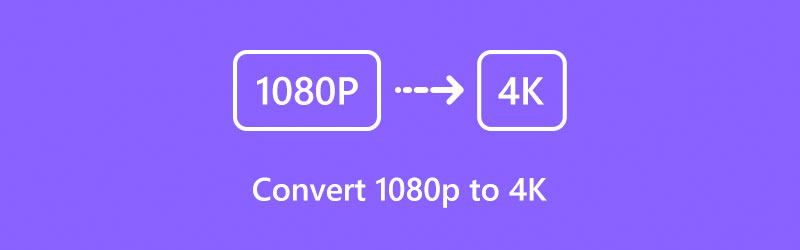
- LISTE DES GUIDES
- Partie 1 : Le moyen ultime de convertir 1080p en 4K
- Partie 2 : Comment convertir 1080p en 4K en ligne
- Partie 3 : FAQ sur la conversion de 1080p en 4K
Partie 1 : Le moyen ultime de convertir 1080p en 4K
Pour passer de 1080p à 4K, vous avez besoin d'un convertisseur vidéo puissant, tel que ArkThinker Convertisseur Vidéo Ultime. Il vous permet de convertir entre les formats vidéo ainsi que les résolutions. Il comprend de nombreuses fonctionnalités pour la mise à l'échelle, la conversion et l'édition vidéo. Plus important encore, la technologie d’IA intégrée rationalise le flux de travail. Cela en fait la meilleure option pour les débutants.
- Convertissez entre 1080p et 4K sans perte de qualité
- Facile à utiliser et ne nécessite aucune compétence technique.
- Prend en charge presque tous les formats vidéo, comme MP4, AVI, MKV, etc.
- Batch traite plusieurs vidéos en même temps.
Voie 1 : Comment convertir plusieurs vidéos HD en 4K sans perte de qualité
Installer le convertisseur 1080p vers 4K
Lancez le meilleur convertisseur vidéo après l'avoir installé sur votre ordinateur. Il est compatible avec Windows 11/10/8/7 et Mac OS X. Assurez-vous de naviguer vers le Convertisseur interface.

Ajouter des vidéos
Clique le + au centre de l'interface, recherchez les vidéos 1080p sur votre disque dur et ouvrez-les. Vous pouvez également ajouter des vidéos avec le Ajouter des fichiers menu dans le coin supérieur gauche.

Passer à la 4K
Cliquez et développez le Convertir tout à l’option en haut à droite. Ensuite, la boîte de dialogue de profil vous sera présentée. Choisir MP4 du Vidéo et choisissez l'onglet Vidéo 4K option. Si vous souhaitez personnaliser le profil, cliquez sur le Engrenage icône.

Ensuite, revenez à l'interface principale, définissez le dossier de destination en bas et appuyez sur le bouton Convertir tout bouton. C'est tout.
Voie 2 : Comment convertir un simple 1080p en 4K
Ouvrir 1080p
Un autre moyen intuitif de passer de 1080p à 4K est l’optimiseur vidéo intégré au logiciel. Passez au Boîte à outils interface à partir du ruban supérieur, puis choisissez l'option Optimiseur vidéo outil. Ouvrez un explorateur de fichiers et localisez le contenu 1080p sur votre ordinateur. Faites-le glisser et déposez-le sur l'interface pour l'ouvrir directement.

Convertir en 4K
Après le chargement de la vidéo, vous verrez quatre options dans l'interface. Cochez la case à côté de Résolution haut de gamme. Si votre vidéo est ancienne, floue ou tremblante, ajoutez une autre technologie améliorée en cochant les cases.
Ensuite, dirigez-vous vers le bas, abaissez le Résolution menu et choisissez la résolution 4K. Ensuite, définissez un format et un dossier de sortie appropriés. Clique le Aperçu et visualisez l'effet. Si vous êtes satisfait, appuyez sur le Améliorer bouton pour confirmer la vidéo HD vers la mise à l'échelle 4K.

Note: La méthode 1 est le meilleur choix pour convertir plusieurs vidéos HD en 4K, tandis que la méthode 2 peut réparer votre vidéo et augmenter la résolution en même temps. Vous pouvez choisir une méthode appropriée en fonction de votre situation. De plus, le logiciel est disponible pour convertir 480p en 1080p sans perte de qualité.
Partie 2 : Comment convertir 1080p en 4K en ligne
Il existe quelques applications de conversion vidéo 4K en ligne. Il s'agit d'une option simple pour passer de 1080p à 4K sans installer de logiciel sur votre disque. Bien entendu, ils présentent des inconvénients, tels que les limites de taille des fichiers, les exigences réseau, etc. De plus, la plupart d’entre eux vous demandent de payer pour la mise à l’échelle ou d’ajouter des filigranes à votre vidéo. Nous prenons FreeConvert comme exemple pour vous montrer comment ils fonctionnent.
Accédez au convertisseur 1080p en 4K en ligne dans votre navigateur. Assurez-vous que votre ordinateur est connecté à une bonne connexion Internet.
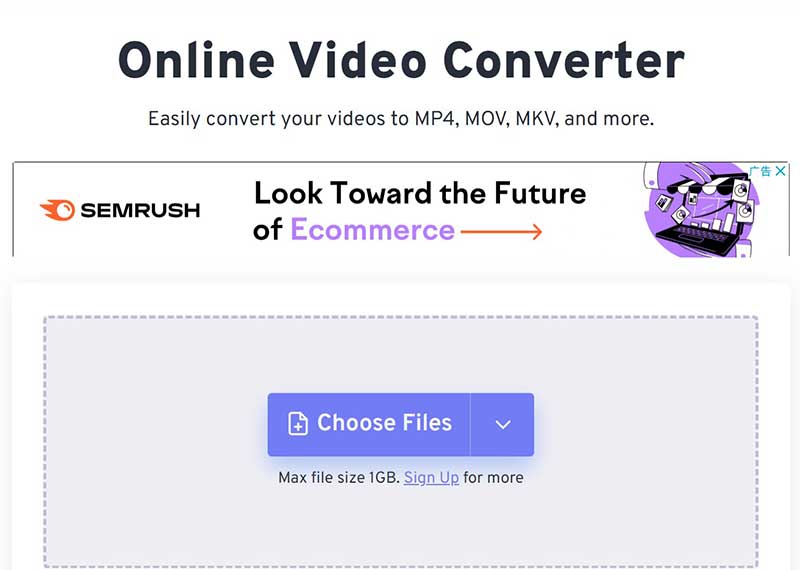
Clique le Choisir des fichiers et téléchargez la vidéo HD que vous souhaitez mettre à niveau. Gardez à l’esprit que la taille maximale du fichier est de 1 Go sans inscription. De plus, il ne prend en charge que MP4, MOV et MKV.
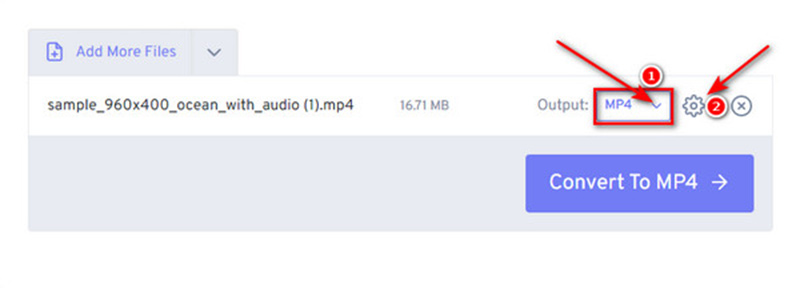
Abaissez le Sortir option et choisissez MP4. Cliquez ensuite sur le Engrenage icône pour ouvrir le Options avancées dialogue. Cliquez et développez le Taille de l'écran vidéo option et choisissez Coutume. Entrez la résolution 4K dans les cases et appuyez sur le bouton Appliquer les paramètres bouton.
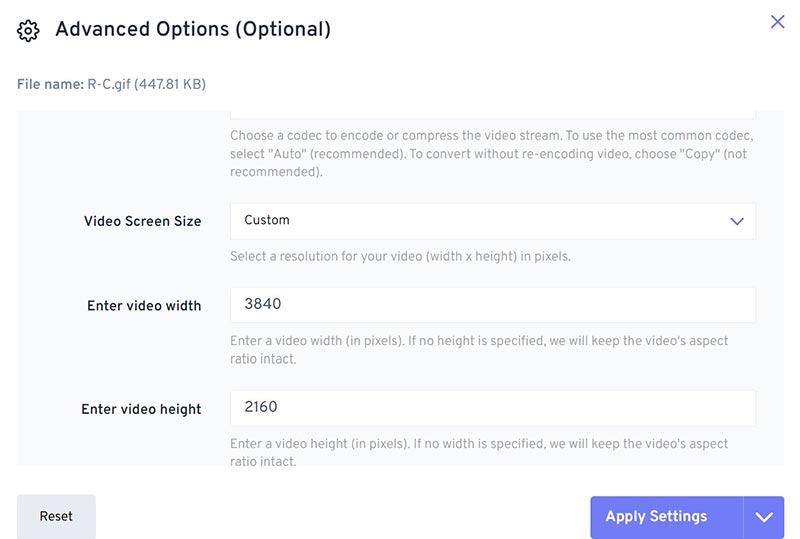
Enfin, cliquez sur le Convertir bouton pour commencer la conversion de 1080p en 4K. Quand c'est fait, appuyez sur le Télécharger bouton pour enregistrer le résultat sur votre lecteur.
Note: D'après nos recherches, cette application Web ne réussit pas avec la mise à l'échelle 4K, en partie parce que la résolution maximale prise en charge est de 1440p. De plus, ne mettez pas en ligne vos vidéos privées.
Partie 3 : FAQ sur la conversion de 1080p en 4K
Comment passer de 4K à 1080p dans Premiere ?
Ouvrez la vidéo 4K dans Premiere, accédez à Séquence, et choisissez Paramètres de séquence. Réduisez ensuite la résolution à 1080p dans la boîte de dialogue contextuelle, puis cliquez sur D'ACCORD pour confirmer les changements de 1080p à 4K dans Premiere.
Le 1080p semble-t-il flou en 4K ?
Oui, cela semble un peu pire et flou, mais pour beaucoup de gens, cela n'a pas beaucoup d'importance. Pour obtenir une meilleure expérience, vous pouvez passer de 1080p à 4K avec un outil approprié.
Le 1080p va-t-il devenir obsolète ?
Le 1080p n’est en aucun cas obsolète, mais il ne va nulle part car les moniteurs 4K deviennent plus abordables. La grande majorité du marché 1080p est bas de gamme pour les débutants et un usage personnel.
Conclusion
Maintenant, vous devriez apprendre au moins trois façons de convertir des vidéos 1080p en 4K sans perte de qualité sur votre ordinateur ou en ligne. Parfois, il n'est pas pratique d'installer un logiciel, les convertisseurs 4K basés sur le Web sont des choix portables pour améliorer votre résolution vidéo HD avec un navigateur Web. Cependant, ArkThinker Video Converter Ultimate est l'option la plus fiable et la plus stable pour améliorer l'apparence de vos vidéos. Si vous avez d'autres questions sur ce sujet, n'hésitez pas à les écrire sous cet article.
Que pensez-vous de cette publication? Cliquez pour noter cet article.
Excellent
Notation: 4.9 / 5 (basé sur 284 voix)
Trouver plus de solutions
Tout ce que vous devez savoir sur le concept de format d'image vidéo Video Enhancer – Comment améliorer la qualité et la résolution vidéo Vidéo inversée Inverser une vidéo sur iPhone, Android, ordinateur Comment accélérer la vidéo sur iPhone, Android, en ligne et Mac/PC Les méthodes les plus simples pour modifier la vitesse de la vidéo sous Windows et Mac Guide complet pour ralentir ou accélérer les images animées GIFArticles relatifs
- Éditer vidéo
- Supprimer les émojis des vidéos sur PC, Mac, iPhone et Android
- 5 meilleures applications d’amélioration vidéo pour ordinateurs et téléphones mobiles
- Comment supprimer le logo d'une vidéo sur un ordinateur, iOS et Android
- Obtenez les 5 meilleurs outils de suppression de filigrane vidéo pour effacer le filigrane vidéo
- 3 outils de suppression de filigranes Shutterstock pour se débarrasser des filigranes
- Guide complet pour ralentir ou accélérer les images animées GIF
- Les méthodes les plus simples pour modifier la vitesse de la vidéo sous Windows et Mac
- Méthodes remarquables pour accélérer la lecture vidéo sur les appareils Android
- 3 applications de suppression de filigrane TikTok pour supprimer le filigrane TikTok
- Supprimer le filigrane TikTok sur iPhone, Android et ordinateur



